Anuncio
En el corazón de cada instalación de WordPress está el wp-config.php archivo, un archivo tan sagrado y envuelto en misterio que todo usuario de WordPress sabe que debería nunca ser tocado.
¿O debería?
De hecho, hay muchos hacks útiles menos conocidos que pueden ser sin dañar WordPress de ninguna manera, y es hora de que tomes tus habilidades de WordPress a un nivel superior. Siga leyendo para conocer 5 de mis trucos favoritos de wp-config.
Este artículo está estrictamente destinado a sitios de WordPress.org autohospedados, no a los alojados en WordPress.com (¿cual es la diferencia? ¿Cuál es la diferencia entre ejecutar su blog en Wordpress.com y Wordpress.org?Con Wordpress ahora alimentando a 1 de cada 6 sitios web, deben estar haciendo algo bien. Tanto para desarrolladores experimentados como para principiantes, Wordpress tiene algo que ofrecerle. Pero justo cuando comienzas ... Lee mas ).
Antes de comenzar, sepa que potencialmente puede detener la carga de WordPress si estropea la sintaxis de este archivo, incluso con algo tan tonto como olvidar un punto y coma. Sin embargo, también es increíblemente fácil duplicarlo antes de comenzar a editar para tener una copia de seguridad. Si rompe algo, simplemente elimine su archivo alterado y cambie el nombre de la copia de seguridad; todo volverá a estar bien con el mundo. En realidad, es muy difícil dañar permanentemente una instalación de WordPress, salvo eliminar toda su base de datos. Antes de intentar cualquiera de estos, también puede consultar nuestro
guía definitiva para corregir 500 errores internos del servidor La guía definitiva para resolver 500 errores internos del servidor y páginas blancas en blanco en WordPress¿Tiene problemas con 500 errores internos del servidor y páginas en blanco en WordPress? Aquí se explica cómo solucionarlos de inmediato. Lee mas .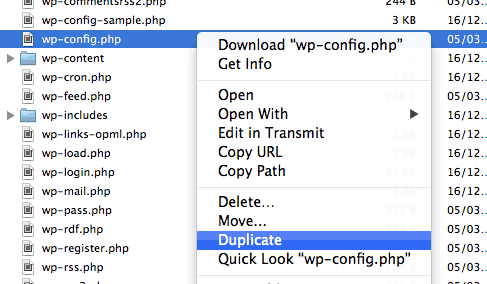
El archivo wp-config.php se puede encontrar en la raíz de su instalación de WordPress y requiere que inicie sesión a través de FTP o SFTP para editarlo. Si no está seguro de cómo hacerlo, el contenido de este artículo puede no ser apropiado para su nivel de habilidad, pero aquí hay algunos Recetas IFTTT útiles para usar con WordPress 5 increíbles recetas de IFTTT para usuarios de WordPressIFTTT es la herramienta de automatización elegida por el usuario avanzado; y WordPress es la navaja suiza definitiva para bloggers. ¡Solo imagina el tipo de dominación mundial que podrías lograr combinando los dos! Lee mas (que no implican la edición de archivos).
Registrar errores en un archivo
A veces, no es deseable enviar un montón de errores desagradables al front-end público de su sitio. ¡Registre los errores en un archivo! Defina lo siguiente, luego espere un momento y verá una nueva registro de errores en el wp-content / directorio llenándose lentamente. Es una buena idea deshabilitar esto tan pronto como tenga una muestra suficientemente buena de los errores, ya que no hay límites ni rotación de registros integrados: ¡podría llenar todo su servidor con gigabytes de registros!
define ('WP_DEBUG', verdadero); // cambia de nuevo a falso para deshabilitar. if (WP_DEBUG) {define ('WP_DEBUG_LOG', verdadero); define ('WP_DEBUG_DISPLAY', falso); @ini_set ('display_errors', 0); }Busque líneas con PHP_ERROR más bien que AVISO o ADVERTENCIA - el último no romperá su sitio, pero el primero sí.
Deshabilitar revisiones posteriores
Una vez encontré una publicación con más de 100 revisiones: son 100 filas adicionales en la tabla de publicaciones que no son necesarias. Deshabilite las revisiones de publicaciones completamente con la siguiente línea simple:
define ('WP_POST_REVISIONS', falso);o
define ('WP_POST_REVISIONS', 3);limitarlos a un número razonable en su lugar. Por supuesto, a algunas personas les gusta tener revisiones de publicaciones, particularmente en un entorno donde los editores realizan cambios en su trabajo, pero si solo estás escribiendo, y tienes la tendencia de trabajar en publicaciones poco a poco, simplemente no vale la pena eso. Tenga en cuenta que este truco no eliminará las revisiones de publicaciones existentes, simplemente evitará que se creen nuevas.
Tabla de usuario compartida
A veces quieres más de uno Instalación de WordPress: lo hacemos aquí en MakeUseOf.com. Pero dar a los usuarios un inicio de sesión separado para cada sitio es simplemente ridículo, y ejecutar una red de blogs "multisitio" tampoco ayuda (créeme, lo intentamos) - de hecho, complica demasiado la situación cuando unas pocas líneas en su wp-config.php es realmente todo lo que se necesita. Lo que quiere es lo que se llama una tabla de usuario compartida, es decir, mientras cada blog sigue siendo su propia entidad con complementos y publicaciones separadas, etc., solo se comparte la base de datos de usuarios.
Primero, decida sobre su blog principal: aquí será donde se realizará la administración de usuarios. Llamémoslo blog A. Los blogs B y C serán "subblogs" y se basarán en la tabla de usuarios del blog principal A, y supongo que se instalarán en carpetas separadas. En los archivos wp-config para B y C, agregue las siguientes líneas. En este ejemplo, el blog principal utiliza un prefijo de base de datos de "blogA".
define ('CUSTOM_USER_TABLE', 'blogA_users'); define ('CUSTOM_USER_META_TABLE', 'blogA_usermeta'); El prefijo de la base de datos es un término específico elegido durante la configuración de su primer blog (el que se usa para administrar todo). El valor predeterminado es wp_ pero las nuevas instalaciones lo alentarán a cambiar esto. Si no está seguro, es la palabra que aparece al comienzo de todos los nombres de las tablas de la base de datos.
También debe asegurarse de que los dominios de cookies sean los mismos: sin este paso, los usuarios deberán iniciar sesión por separado en cada sitio (aunque con la misma contraseña y capacidades, que ahora se comparten).
define ('ADMIN_COOKIE_PATH', '/'); define ('COOKIEPATH', '/'); define ('SITECOOKIEPATH', '/'); define ('COOKIEHASH', md5 ('CHANGETHIS')); Asegúrese de reemplazar CHANGETHIS con su propia cadena de caracteres generada aleatoriamente para proteger sus cookies. Finalmente, debería ver una serie de líneas similares a la captura de pantalla siguiente, definidas con valores aleatorios de "sal" y "clave". Asegúrese de que esto sea lo mismo en cada archivo de configuración; si aún no tiene ninguno, use esta página para generarlos.
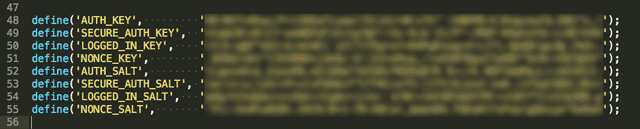
Afortunadamente, ninguno de los cambios que realice en wp-config.php se perderá con cada actualización, sin embargo, hay otro pequeño cambio que puede necesitar rehacer si la actualización lo sobrescribe: en wp-Incluye / Capacidades.php.
los _init_caps () la función es donde se obtienen las capacidades para el usuario actual: si no cambiamos esto, el usuario podrá iniciar sesión, pero en realidad no hará nada. Encuentra el siguiente código:
función _init_caps ($ cap_key = '') {global $ wpdb; if (vacío ($ cap_key)) $ this-> cap_key = $ wpdb-> get_blog_prefix (). 'capacidades'; sino $ this-> cap_key = $ cap_key; $ this-> caps = get_user_meta ($ this-> ID, $ this-> cap_key, true); Si (! is_array ($ this-> caps)) $ this-> caps = array (); $ this-> get_role_caps (); }y cambiar el
$ this-> cap_key = $ wpdb-> get_blog_prefix (). 'capacidades';así que está codificado según el prefijo principal de tu blog
$ this-> cap_key = 'blogA_capabilities';Cada actualización, solo verifique que todavía tenga acceso completo a cada blog; si no, rehaga esta solución.
Fix The URL del sitio
Si ha desordenado la configuración de la URL, a veces puede excluirse del área de administración en un escenario desagradable de huevo y gallina. Puede solucionarlo con acceso a la configuración, pero no puede acceder a la configuración porque la configuración es incorrecta; (
Afortunadamente, puede anular cualquier opción de base de datos donde se almacena la URL: agregue las siguientes líneas a su archivo de configuración:
define ('WP_SITEURL', ' http://example.com/' );define ('WP_HOME', ' http://example.com/' );No rompa la URL al migrar
Migrar un sitio de WordPress a un nuevo dominio 3 complementos para migrar fácilmente un sitio de WordPress, probado y probadoEstos complementos de Wordpress pueden semiautomatizar todo el proceso de migración de un sitio de WordPress por usted. Lee mas se puede hacer de varias maneras, pero si ha optado por la base de datos de línea de comandos y el volcado de archivos, esta es la forma más común para que el sitio se vuelva inaccesible. En lugar de arreglarlo después del hecho, agregue la siguiente línea para poner WordPress en modo de reubicación.
define ('RELOCATE', verdadero);Ahora, una vez que haya migrado todo, visite /login.php y la configuración de URL se actualizará por usted. Verifique que funcionó y luego elimine esta línea de la configuración.
Dominar su wp-config.php es un paso en el camino para completar el dominio de WordPress. También le recomiendo que aprenda a interactuar directamente con la base de datos con estas prácticas consultas SQL 7 consultas de la base de datos de Wordpress para buscar cualquier cosa en tu blogEjecutar un blog de Wordpress o un sitio web no es realmente un gran problema al principio. En realidad es bastante simple. Instala Wordpress en un servidor web, carga e instala un tema, comienza ... Lee mas .
¿Tienes algún otro truco de wp-config que te gustaría compartir?
James tiene una licenciatura en Inteligencia Artificial y está certificado por CompTIA A + y Network +. Es el desarrollador principal de MakeUseOf, y pasa su tiempo libre jugando VR paintball y juegos de mesa. Ha estado construyendo computadoras desde que era un niño.